Как сделать текстуру ламината в фотошопе
Обновлено: 05.07.2024
Привет, это Антон Агеев, — преподаватель курса по процедурным текстурам « Процедурный трип ». Подробнее о нём можно прочитать в анонсе . На курсе я учу работать в Substance Painter и Designer и рассказываю, как создавать реалистичные процедурные текстуры на уровне профессионалов игровой индустрии.
Это — обучающий текст по созданию процедурной текстуры бетона в Substance Designer. Бетон — материал на первый взгляд тривиальный, но грамотное его использование поможет выстроить стилистику целой игры. Как, например, в прошлогодней Control.
Текстуры для неё , кстати, тоже делали в Substance Designer
Я подробно распишу процесс для новичков — если хочешь на курс, но не уверен, подойдёт ли он тебе, попробуй повторить все шаги в статье. Начинать можно с нуля, в пробной версии Designer на месяц , — если не уверен, хочешь ли сразу тратиться на профессиональные программы.
В каждом шаге я буду указывать точные значения параметров, которые использовал я, но это не значит, что тебе нужно повторять всё за мной — экспериментируй!
Повторяй за мной, создай собственную текстуру и выложи её в комментарии под этой статьёй. Автор работы, которая соберёт больше всего лайков, получит приз от XYZ — любой артбук стоимостью до 2 тысяч рублей.
Собираем референсы
Заходим на Artstation, Behance, Google и ищем подходящие образы.
Первая приглянулась мне трещинами, со второй я взял цвет и поры. В третьей понравился общий шум: штукатурка, светотень, и микродетализация.
Настраиваем программу
Интерфейс Substance Designer выглядит так:
Интерфейс делится на несколько рабочих областей: панель эффектов справа, 3D вьюпорт — отображение материала на 3D модели, 2D вьюпорт — показывает содержимое выбранной ноды. Снизу — рабочее место, которое называется Graph View, в котором мы создаем материал с помощью нод.
Нода — это блок кода или операция, которая создаёт или обрабатывает изображение
У нод есть исходящие порты — аутпуты, а у некоторых ещё и входящие — инпуты. Информация подаётся в инпуты, обрабатывается нодой и выходит из аутпута в следующую ноду.
Ноды связываются в цепочку действий, которая приводит к результату — текстуре или её отдельному элементу.
Например, нода Blur принимает на вход изображение, а на выходе отдаёт его более размытым:
Такой подход к созданию текстур и материалов называют процедурным.
Одна из его особенностей — недеструктивный пайплайн. Это значит, что на любом этапе создания материала можно вернуться к любому действию и внести в него изменения и повлиять на результат.
К примеру, я могу вернуться к ноде Blur через полчаса работы и настроить её заново, скорректировав степень размытия. В Photoshop для той же операции пришлось бы откатывать все действия назад до нужного изменения.
В библиотеке Designer более двухсот нод. Они делятся на группы по задачам.
К примеру, группа Noises содержит процедурные текстуры, которые используют для создания шума. У них нет инпутов, только аутпуты и параметры, с помощью которых можно настроить внешний вид этих текстур.
Существуют и другие группы: паттерны, операции и эффекты.
Вот, как выглядит исходная схема в Graph View. Я оставлю её в хорошем качестве на гугл-диске, чтобы ты мог обращаться к итоговому варианту, если запутаетесь.
Знаете ли вы, как в Фотошопе залить выделенный участок изображения не ровным цветом, а текстурной заливкой?
Очень просто. Создаем выделение и выбираем в меню Edit – Fill… – Pattern (Редактирование - Заливка - Узор), и там в появившейся табличке выбираем подходящий образец заливки. Можно подгрузить и другие наборы образцов, если открыть меню, спрятанное на табличке за кнопкой со стрелкой. Образцов – множество.
Но можно использовать для заливки и любую другую текстуру, которая нравится вам, или которую вы создаёте сами. Для этого на подходящем изображении выбираем кусочек, который хотим принять за образец, выделяем его прямоугольным выделяющим инструментом, и в меню Edit (Редактирование) выбираем Define Pattern…(Определить узор. ) После этого в табличке, появляющейся по команде Edit – Fill… (Редактирование - Заливка) появляется (самым последним среди остальных) выбранный нами прямоугольный кусочек текстуры для заполнения.
Правда, на заполненном нашим образцом участке будут видны границы повторяющихся прямоугольников образца. Потому что рисунок на одном прямоугольнике образца не находит продолжения на другом прямоугольнике. Это будет выглядеть примерно так:
Как же сделать так, чтобы границы стыкующихся участков не были заметны? Чтобы заливка была однородной?
(Это один из нескольких возможных способов создать бесшовную текстуру. О других, наверное, расскажу позже.)
В отдельной картинке (Default Photoshop Size) создаем абстрактный рисунок, подходящий к нашему настроению и цели будущей текстурной заливки. Для нашего опытного образца просто поупражняемся с рисующими инструментами и эффектами, насколько хватит фантазии.
Прямоугольным выделительным инструментом определяем тот участок изображения, который станет основой будущей текстурной заливки. Копируем этот участок и вставляем из буфера в новый файл размером раза в три больше, чем наш вырезанный кусочек. Он окажется на новом слое.
Дублируем слой с участком изображения и отображаем содержимое новой копии слоя по горизонтали: Edit – Transform – Flip Horisontal (Редактирование - Преобразование - Отразить по горизонтали) . Получились симметричные картинки. Очень точно подгоняем их друг к другу (можно для этого использовать стрелочки на клавиатуре).
Затем склеиваем слои между собой. После этого ещё раз дублируем слой, отображаем на этот раз по вертикали и ещё раз подгоняем изображение с точностью до пиксела. Склеиваем слои с изображениями между собой.
Получилась картинка, в большей или меньшей степени (в зависимости от рисунка) напоминающая кусочек орнамента, который при подстыковке будет продолжаться в любую сторону.
При активном слое с рисунком идем в меню Select – Load Selection…(Выделение - загрузить выделение) - ОК – и получаем выделенный прямоугольный участок нашего орнаментального модуля.
Всё получается, команда Edit – Define Pattern… активна Всё получается, команда Edit – Define Pattern… активнаЖмём ОК и получаем в наборе текстур наш модуль. Попробуйте выполнить заливку новым образцом. Результат заливки иногда удивительно красив.
А ещё один способ создания бесконечной бесшовной текстуры смотрите в этой статье .
Это первый из уроков, посвященных обработке текстур в фотошопе . Рассчитан как на начинающих пользователей, так и на более опытных.
Прежде, чем начать работу в фотошопе , необходимо определиться с версией программы, в которой вы будите работать. Расскажу свои впечатления о последних версиях: CS2, CS3, CS4 . Новичкам я бы посоветовала начинать обучение с CS2 ,так как там и интерфейс полегче для восприятия, и легче в освоении все инструменты, но если вы хотите работать на профессиональном уровне в фотошопе, то тогда сразу начинайте с СS4 , так как там для профессиональной работы много нововведений:
но переключаться между окнами проектов (словом, как в Опере). Не скажу что мне стало легче работать с несколькими документами из-за этого нововведения (хотя, опять таки, на любителя), но одно преимущество все-таки есть: легче стало работать с открытым документом, так как он открывается в увеличенном варианте на всю рабочую область (в зависимости от размера картинки, разумеется);
- при увеличении изображения инструментом масштабирования Zoom (в виде раскрытой ручки) картинка меняется плавно даже на документах с большим разрешением и в процессе увеличения изображение остается четким, вплоть до того, когда на экране отображаются отдельные пиксели картинки. Это очень удобно для ретуши;
- и самое приятное - это усовершенствование штампа (о нем чуть попозже расскажу).
Остальные нововведения не особо касаются коррекции изображения. И есть нововведения, которые, на мой взгляд, не очень хороши – особенно это касается палитры слоев, где для коррекции ввели одноименную палитру. На мой взгляд, это постоянное переключение между палитрами замедляет работу и вносит некую путаницу, поэтому новичкам я и советую начинать изучение фотошопа с CS2 .
Для изготовления бесшовных текстур в фотошопе применяют инструменты ретуширования:

Clone Stamp (Штамп)
Вызывается быстрой клавишей S
1.выбирается кисть, необходимого размера и жесткости (на панели параметров);
2.при нажатой клавише Alt щелчком мыши берется образец того участка изображения, который нам необходим для последующей коррекции (лучше делать с увеличенным масштабом для более точной обработки);
3.при нажатой левой кнопке мыши закрашивается необходимый участок. Причем, закрашивание можно делать плавно и щелчками. На мой взгляд, щелчками получается более корректно, но более долго.
При каждом новом мазке кистью образец берется в новом месте, справа от текущего положения указателя мыши, что соответствует включенному режиму Aligned (Выравнивание). При сброшенном флажке Aligned для каждого мазка кистью образец будет браться в том же месте, где вы щелкнули мышью при нажатой клавише Alt.
И теперь усовершенствование в CS4: при наведении уже взятого образца мы точно видим, какой именно участок этого образца ляжет на нужную нам область. Это важно для выравнивания тональности.

Spot Healing Brush (кисть местной ретуши, определяющая восстанавливающая кисть)
Вызывается быстрой клавишей J
Этот инструмент предназначен для удаления мелких погрешностей, точек, царапин и т.п. Он заменяет погрешности с учетом цветовых характеристик фона, на котором они находятся. Говоря проще, сам решает, в отличие от штампа, откуда брать эталонный участок. Работать им очень просто – надо только провести кистью в нужном месте. Сразу появляется темная полоса, которая почти сразу заменяется на определенный оттенок.

Patch Tool (заплата)
Вызывается быстрой клавишей J .
Подобно штампу, этот инструмент копирует указанный фрагмент изображения в другое место, но не кистью, а путем выделения области и перемещения ее в новое место.
Элементы управления панели параметров позволяют изменить режимы работы инструмента и способы выделения. При установленном по умолчанию переключателе Source (источник) формирование заплаты происходит следующим образом:
1.нажав и удерживая левую кнопку мыши, обрисуйте тот участок, который необходимо корректировать. После того, как вы замкнете нарисованную фигуру и отпустите левую кнопку мыши, будет создана область выделения, ограниченная движущимся пунктиром;
2.установите указатель мыши внутри выделенной области;
3.нажмите и удерживайте левую кнопку мыши;
4.не отпуская левую кнопку мыши, переместите указатель мыши (вместе с которым будет перемещаться и контур выделения) в разные стороны. При этом на исходном участке, который нужно корректировать, будут появляться разные копии в зависимости, куда вы переместили контур выделения;
5.добейтесь нужного вам результата и отпустите левую кнопку мыши. Заплата наложена.
6.зафиксируйте ее, щелкнув за пределами выделенной области.
Если установить переключатель Destination (цель) , то выделенная область, наоборот, становится образцом , который надо переместить на новое место, чтобы заменить им дефект.
Если установить флажок T ransparent (Прозрачность), то заменяющий образец будет частично прозрачным.
Создание бесшовной текстуры
Бесшовные текстуры бывают 3 видов:1.если у рисунка есть раппорт (повторяющийся элемент), то мы вначале находим его, а потом кропом обрезаем.
2.если у рисунка нет как такового повторяющегося элемента, то можно:
а) вырезая из исходной текстуры участки и перемещая их в уменьшенном состоянии на новый документ с большим размером (это может быть и 2000*2000 пикселей или в зависимости от нужного размера) создавать новую текстуру. Долгий и утомительный метод, но самый корректный. Текстура при этом накладывается сразу и никогда не тайлится ;
б) убрать видимые стыки инструментами ретуширования, о которых было написано раннее.
Текстура с раппортом

Текстура с уменьшенными элементами
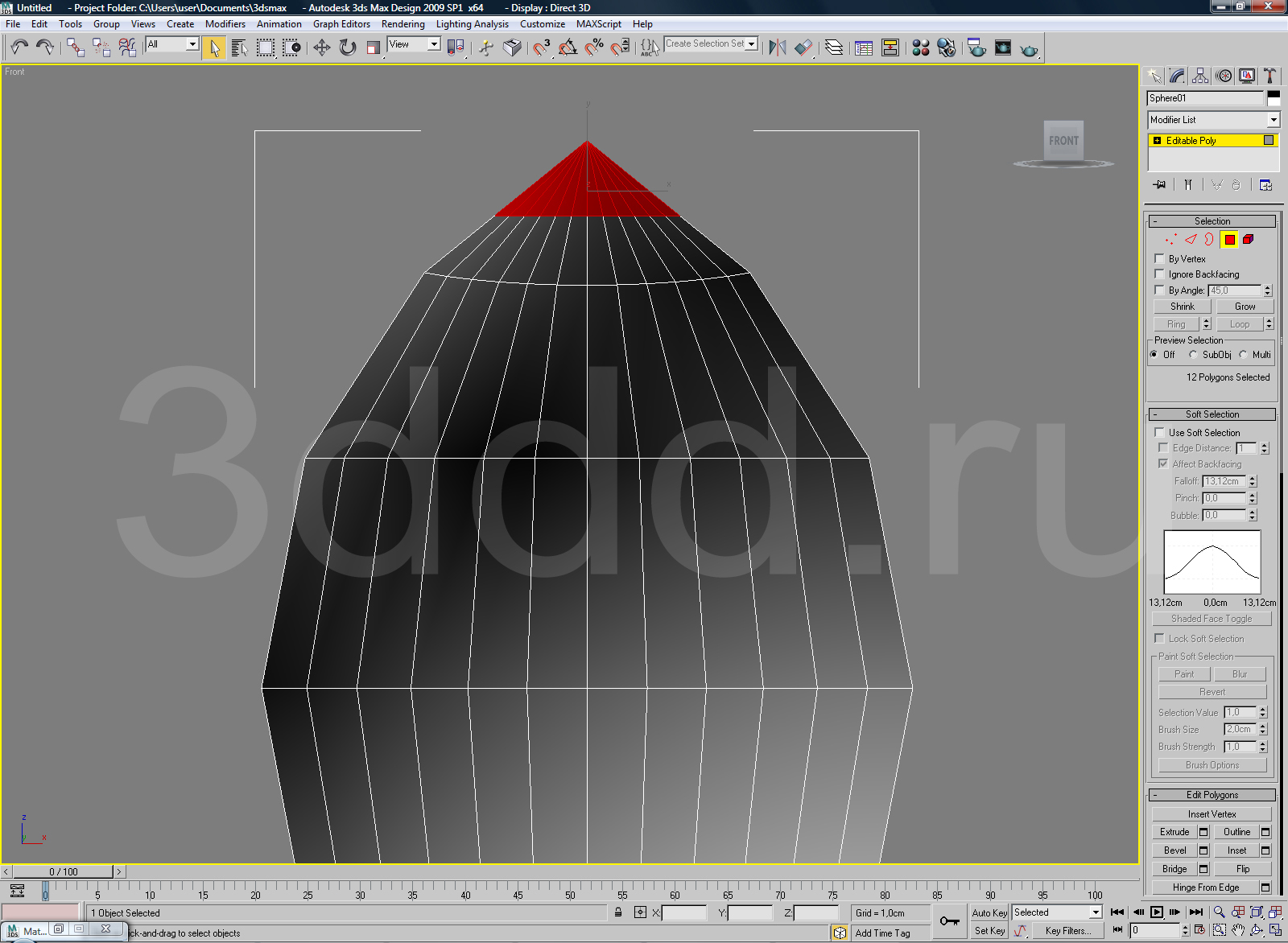
1.дана исходная текстура с большим разрешением, но с одним крупным элементом и неоднородная
2.создаем новый документ с разрешением 2000*2000
3.выделяем на исходной текстуре лассо небольшой участок и инструментом перемещения переносим на новый документ
4.тем же инструментом перемещения с нажатой клавишей Shift (для пропорционального уменьшения) уменьшаем данный участок
5.выделяем и переносим новый участок
6.состыковываем оба участка так, чтобы было не видно стыков. Рисунок изображения позволяет сразу это сделать; оба участка при этом сразу сливаются воедино
7.так повторяем, пока не заполним пространство документа
8.перейдем на слой «фон» и зальем его цветом текстуры, так мы еще раз подстрахуемся, чтобы не просвечивался белый цвет в месте стыков
9.если места стыков все же кое-где прослеживаются, то обработаем их инструментами ретуширования.
10.выровняем новую текстуру кропом
В итоге у нас получается следующее:
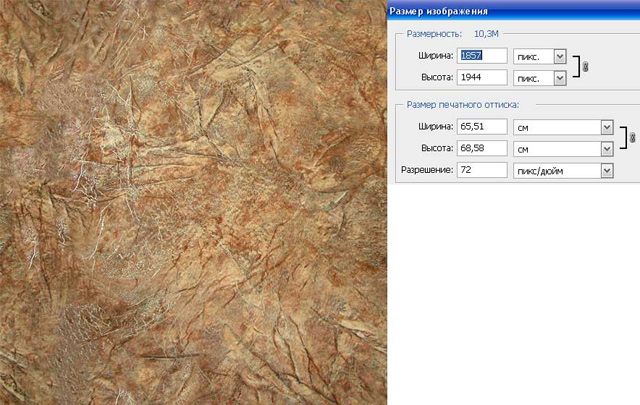
Текстура с применением инструментов ретуширования
Дана исходная текстура

Попытаемся сделать из нее бесшовную .
Чтобы увидеть текстурный шов и потом применить к нему инструменты ретуширования, используем фильтр Offset (Смещение):
Меню «Фильтр» - группа Other (Другие) – фильтр Offset (Смещение, Сдвиг)
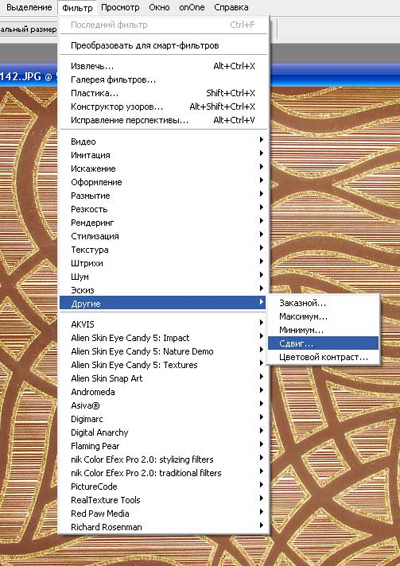
После применения фильтра получаем следующее:
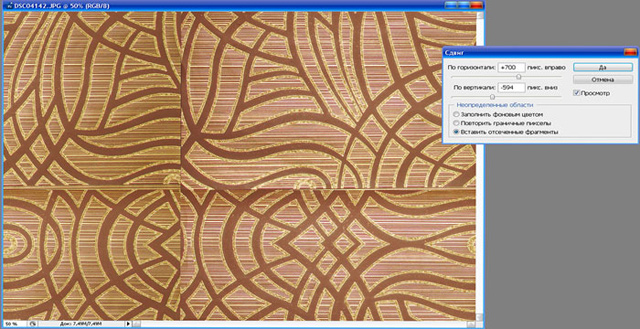
Подвигав ползунки в горизонтальном и вертикальном направлениях, получаем текстурный шов, который нам надо будет сделать невидимым плюс учитывать раппорт. Изучив внимательно изображение мы видим, что текстуру не удастся сделать бесшовной в вертикальном направлении, так как не хватает участка рисунка, но место в интерьере, к которому надо впоследствии применить текстуру, небольшое и достаточно только горизонтального направления. Используя инструменты ретуширования и кроп, в итоге получаем следующее:
Доброго времени суток. В Максе я чайник но в свободное время учусь. Пользуюсь В-рэем 1,5 сп3, никак не могу нормально настроить и отрендерить текстуру ламината, она получаеться какая-то зернистая, ну вобщем на рисунке изображено (уменьшая отражаемость становиться еще хуже). Подскажите пожалуйста на что стоить обратить внимание при настройке текстуры и врея в даном слачае. Заранее бланодарен!

Я хочу добиться приблизительно такого результата. Сабдив=20, но я не знаю нормально ли это для такого материала.

Сделай отдельно карту для бампа, для отражения может..будет только лучше) Судя по качеству, у тебя ужасная текстура маленького разрешения. Сперва найди текстуру, а потом уже настраивай материал. Для начала, переверни напрлавленность ламината на 90 градусов, потом это же ламинат, а не мрамор, убавь отражаемость (reflection) и уменьши четкость, найди нормальную текстуру ламината или дерева, потом сделай несколько вариантов такой текстуры чтоб не было слишком много повторов. Советую воспользоваться связкой плагина MultiTexture и скрипта FloorGenerator. Я сам только вникаю в макс. но помоему этот шум из за бампа. и со стенами, кажется, та же проблема.
Сделай отдельно карту для бампа, для отражения может..будет только лучше)
не думаю что на рефлекте есть карта .
fresh235 попробуйте так
дифуз карта текстуры
рефлект 70
70
70
реф. глосинас 0,65-0,70
галка по френселю
сабдивы 30
рефлект интерполяцыя
макс. ратейт 1
интер самплезз 32
бамп что то типа такого у вас вдавлены только швы а сам ламинат без рельефа
только же для ващей текстуры это не подойдет нужно будет похожее рисовать
ну и сами настроки верея не последнюю роль играют
на дифуз ставится композит, 3-слоев достаточно, можно 4 в слои кидается тайлз с текстурой по маске точно такого же тайлза по размерам, но с подкрученными параметрами
в общем смысл в том, чтоб каждому тайлзу сделать смещенную текстуру дерева и смешать их по маскам, тогда не будет сплошного полотна, а швы будут по маскам дощечек, удобно тем что можно кидать любую бесшовную текстуру дерева, а их гораздо больше чем паркетов, да и размеры можно повыставлять в реал ворлд скэйл

рефлект бамп по вкусу смотря что нужно
можно сделать больше масок, но почему то нельзя пользоваться рандом сид, он смещает границы дощечек, как вариант смещать в офсете.
Читайте также:

